
Imagen: Diagrama del esquema HR de Oracle.
Problema:
Al momento de realizar la instalación de Oracle, se puede elegir la opción de instalar los ejemplos de Oracle al crear la base de datos. En este caso no se ha instalado el esquema HR.
Solución:
En los siguientes pasos se realizará la instalación del esquema HR con los diversos objetos, que serán utilizados para realizar las pruebas de SQL o PL/SQL.
Pasos para la creación e instalación del esquema HR en ORACLE
-
Crear el usuario HR
- Descargar descomprimir el archivo ZIP que contiene los scripts SQL.
- Abrir SQLPlus y conectarse con el usuario system.
- Ejecutar el siguiente comando para crear el esquema HR con los objetos necesarios:
- Ingresar contraseña del esquema HR:P4$$w0rd
- Ingresar tablespeace por defecto: USERS
- Ingresar tablespace temporal: TEMP
- Establecer la ruta (path) hacia una carpeta de log: $ORACLE_HOME/log
CREATE USER hr IDENTIFIED BY P4$$w0rd
Si sale el siguiente mensaje:
Error SQL: ORA-65096: nombre de usuario o rol común no válido 65096. 00000 - "invalid common user or role name" *Cause: An attempt was made to create a common user or role with a name that was not valid for common users or roles. In addition to the usual rules for user and role names, common user and role names must start with C## or c## and consist only of ASCII characters.
Ejecutar el siguiente script:
alter session set "_ORACLE_SCRIPT"=true;
Copiar todos los archivos SQL a la ruta:
C:\app\oracle\product\12.1.0\dbhome_1\demo\schema\human_resources\
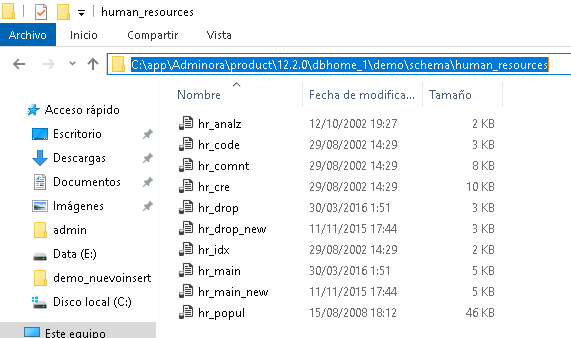
@?/demo/schema/human_resources/hr_main.sql
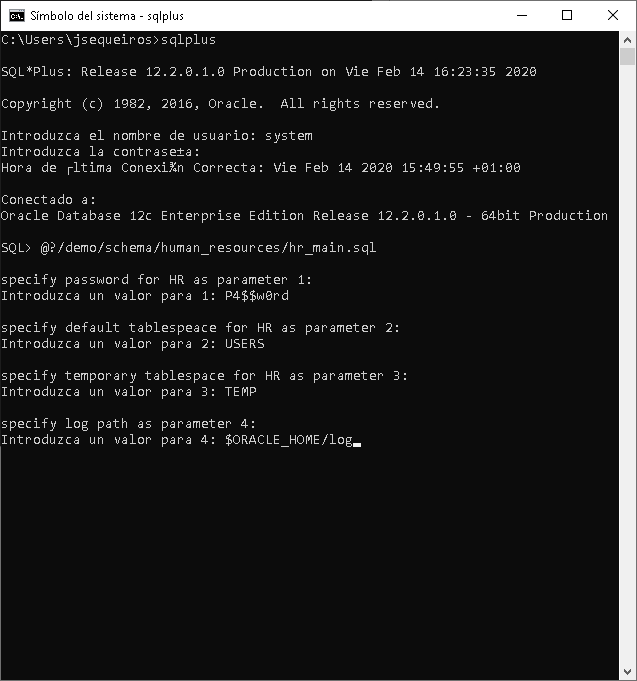
specify password for HR as parameter 1: Introduzca un valor para 1: P4$$w0rd
specify default tablespeace for HR as parameter 2: Introduzca un valor para 2: USERS
specify temporary tablespace for HR as parameter 3: Introduzca un valor para 3: TEMP
specify log path as parameter 4: Introduzca un valor para 4: $ORACLE_HOME/log
Debe salir el mensaje de que el script se ha ejecutado correctamente:

Verificar la Instalación del Esquema HR.
Conectarse como usuario HR para verificar el esquema creado HR con SQL Developer
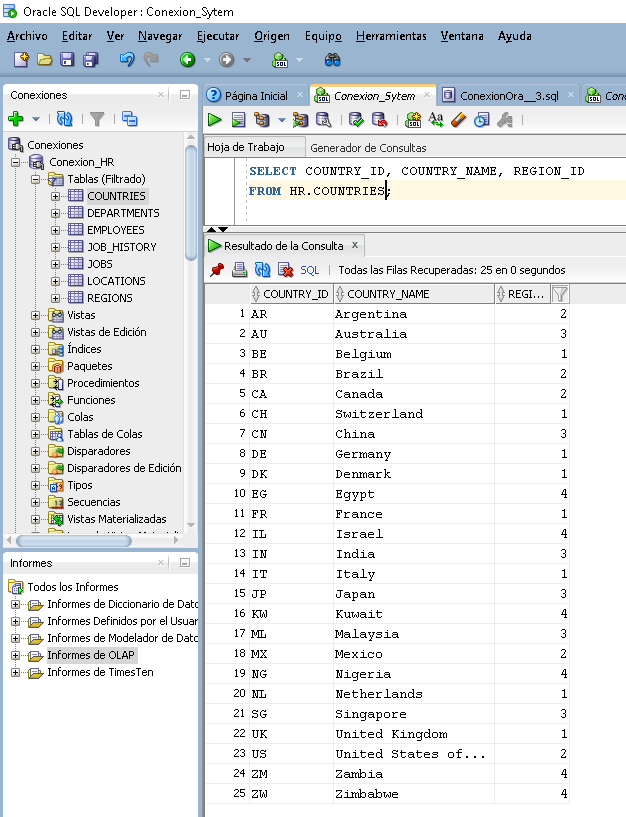
Información útil aún en el
Información útil aún en el año 2021, gracias por la info.